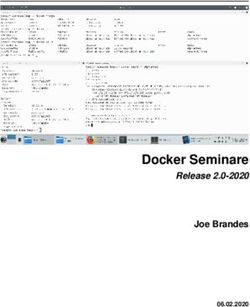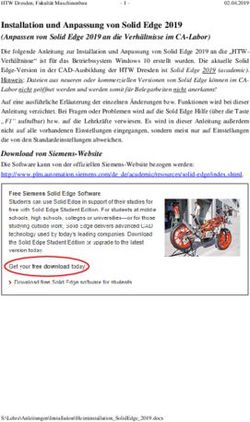OTOBO Installation Guide - Release 10.0 Rother OSS GmbH - OTOBO Community
←
→
Transkription von Seiteninhalten
Wenn Ihr Browser die Seite nicht korrekt rendert, bitte, lesen Sie den Inhalt der Seite unten
OTOBO Installation Guide
Release 10.0
Rother OSS GmbH
08.02.2021Contents
1 Einleitung 3
1.1 Über dieses Handbuch . . . . . . . . . . . . . . . . . . . . . . . . . . . . . . . . . . . . . . . 3
2 Hardware- und Software-Anforderungen 5
2.1 Hardware-Anforderungen . . . . . . . . . . . . . . . . . . . . . . . . . . . . . . . . . . . . . . 6
2.2 Software-Anforderungen . . . . . . . . . . . . . . . . . . . . . . . . . . . . . . . . . . . . . . 7
3 OTOBO Installation 9
3.1 Vorbereitung: Deaktivieren Sie SELinux (sofern aktiv) . . . . . . . . . . . . . . . . . . . . . . 9
3.2 Schritt 1: OTOBO entpacken und installieren . . . . . . . . . . . . . . . . . . . . . . . . . . . 10
3.3 Schritt 2: Ergänzende Programme und Perl-Module installieren . . . . . . . . . . . . . . . . 10
3.4 Schritt 3: OTOBO-Benutzer anlegen . . . . . . . . . . . . . . . . . . . . . . . . . . . . . . . . 11
3.5 Schritt 4: Standard-Konfigurationsdatei aktivieren . . . . . . . . . . . . . . . . . . . . . . . . 11
3.6 Schritt 5: Apache-Webserver konfigurieren . . . . . . . . . . . . . . . . . . . . . . . . . . . . 11
3.6.1 Apache ohne SSL-Unterstützung konfigurieren . . . . . . . . . . . . . . . . . . . . . 12
3.6.2 Apache mit SSL-Unterstützung kofigurieren . . . . . . . . . . . . . . . . . . . . . . . 12
3.7 Schritt 6: Dateiberechtigungen anpassen . . . . . . . . . . . . . . . . . . . . . . . . . . . . . 12
3.8 Schritt 7: Datenbank anlegen . . . . . . . . . . . . . . . . . . . . . . . . . . . . . . . . . . . . 13
3.9 Schritt 8: Elasticsearch-Cluster aufsetzen . . . . . . . . . . . . . . . . . . . . . . . . . . . . . 14
3.9.1 Beispiel für eine Elasticsearch-Installation unter Ubuntu 18.04 LTS . . . . . . . . . . 14
3.9.2 Elasticsearch-Installation auf anderen Linux-Distributionen . . . . . . . . . . . . . . . 14
3.9.3 Elasticsearch-Modul installieren . . . . . . . . . . . . . . . . . . . . . . . . . . . . . . 14
3.9.4 Elasticsearch konfigurieren . . . . . . . . . . . . . . . . . . . . . . . . . . . . . . . . 15
3.10 Schritt 8: Grundlegende Systemkonfiguration . . . . . . . . . . . . . . . . . . . . . . . . . . . 15
3.11 Schritt 9: Erste Anmeldung . . . . . . . . . . . . . . . . . . . . . . . . . . . . . . . . . . . . . 15
3.12 Schritt 10: OTOBO Daemon starten . . . . . . . . . . . . . . . . . . . . . . . . . . . . . . . . 15
3.13 Schritt 11: CronJobs für den OTOBO-Benutzer . . . . . . . . . . . . . . . . . . . . . . . . . . 16
3.14 Schritt 12: Bash Auto-Completion einrichten (optional) . . . . . . . . . . . . . . . . . . . . . . 16
3.15 Schritt 13: Weiterführende Informationen . . . . . . . . . . . . . . . . . . . . . . . . . . . . . 16
4 Installation mit Docker und Docker Compose 17
4.1 Technische Voraussetzungen . . . . . . . . . . . . . . . . . . . . . . . . . . . . . . . . . . . . 17
4.2 Installation . . . . . . . . . . . . . . . . . . . . . . . . . . . . . . . . . . . . . . . . . . . . . . 18
4.2.1 1. Clone the otobo-docker repo . . . . . . . . . . . . . . . . . . . . . . . . . . . . . . 18
4.2.2 2. Create an initial .env file . . . . . . . . . . . . . . . . . . . . . . . . . . . . . . . . 18
4.2.3 3. Configure the password for the database admin user . . . . . . . . . . . . . . . . 19
4.2.4 4. Set up a volume with SSL configuration for the nginx webproxy (optional) . . . . . 19
i4.2.5 5. Start the Docker containers with Docker Compose . . . . . . . . . . . . . . . . . . 19
4.2.6 6. Install and start OTOBO . . . . . . . . . . . . . . . . . . . . . . . . . . . . . . . . . 20
4.3 Ergänzende technische Informationen . . . . . . . . . . . . . . . . . . . . . . . . . . . . . . . 20
4.3.1 Liste der Docker Container . . . . . . . . . . . . . . . . . . . . . . . . . . . . . . . . 20
4.3.2 Übersicht über die Docker Volumes . . . . . . . . . . . . . . . . . . . . . . . . . . . . 20
4.3.3 Docker-Umgebungsvariablen . . . . . . . . . . . . . . . . . . . . . . . . . . . . . . . 21
4.4 Weiterführende Themen . . . . . . . . . . . . . . . . . . . . . . . . . . . . . . . . . . . . . . 21
4.4.1 Individuelle Konfiguration des nginx-Webproxy . . . . . . . . . . . . . . . . . . . . . 21
4.4.2 Individuelle Ports definieren . . . . . . . . . . . . . . . . . . . . . . . . . . . . . . . . 23
4.4.3 Lokale Images erstellen . . . . . . . . . . . . . . . . . . . . . . . . . . . . . . . . . . 23
4.4.4 Automatische Installation . . . . . . . . . . . . . . . . . . . . . . . . . . . . . . . . . 23
4.4.5 Einige nützliche Befehle . . . . . . . . . . . . . . . . . . . . . . . . . . . . . . . . . . 24
4.4.6 Ressourcen . . . . . . . . . . . . . . . . . . . . . . . . . . . . . . . . . . . . . . . . . 24
5 Migration von OTRS / ((OTRS)) Community Edition Version 6 auf OTOBO 10 27
5.1 Migrationsszenarien . . . . . . . . . . . . . . . . . . . . . . . . . . . . . . . . . . . . . . . . . 27
5.2 Migrationsvoraussetzungen . . . . . . . . . . . . . . . . . . . . . . . . . . . . . . . . . . . . . 28
5.3 Schritt 1: Neues OTOBO-System installieren . . . . . . . . . . . . . . . . . . . . . . . . . . . 28
5.4 Schritt 2: Neues OTOBO-System und Server vorbereiten . . . . . . . . . . . . . . . . . . . . 29
5.4.1 sshpass installieren, um OTRS von einem anderen Server zu migrieren . . . . . . . 30
5.5 Schritt 3a ohne Docker: OTRS / ((OTRS)) Community Edition Quellsystem vorbereiten . . . 30
5.5.1 Alle relevanten Services und den OTRS Daemon stoppen . . . . . . . . . . . . . . . 31
5.6 Schritt 3b Docker: Erforderliche Daten im Container verfügbar machen . . . . . . . . . . . . 31
5.6.1 /opt/otrs in das Volume otobo_opt_otobo kopieren . . . . . . . . . . . . . . . . . . . . 31
5.6.2 OTRS-Datenbankschema auf den Datenbankserver im Container kopieren . . . . . 32
5.7 Schritt 4: Migration durchführen! . . . . . . . . . . . . . . . . . . . . . . . . . . . . . . . . . . 33
5.8 Schritt 5: Nach der Migration! . . . . . . . . . . . . . . . . . . . . . . . . . . . . . . . . . . . 34
5.9 Schritt 6: Bekannte Probleme bei der Migration . . . . . . . . . . . . . . . . . . . . . . . . . 35
5.9.1 1. Login after migration not possible . . . . . . . . . . . . . . . . . . . . . . . . . . . 35
5.9.2 2. Final page of the migration has a strange layout due to missing CSS files . . . . . 35
5.10 Schritt 7: Manuelle Aufgaben und Anpassungen . . . . . . . . . . . . . . . . . . . . . . . . . 35
5.10.1 1. Password policy rules . . . . . . . . . . . . . . . . . . . . . . . . . . . . . . . . . . 35
5.10.2 2. Under Docker: Manually migrate cron jobs . . . . . . . . . . . . . . . . . . . . . . 35
6 Updates 37
6.1 Schritt 1: Alle relevanten Dienste und den OTOBO Daemon stoppen . . . . . . . . . . . . . . 37
6.2 Schritt 2: Dateien und Datenbank sichern . . . . . . . . . . . . . . . . . . . . . . . . . . . . . 37
6.2.1 Beispiel für eine Standardinstallation mit Ubuntu und MySQL . . . . . . . . . . . . . 38
6.3 Schritt 3: Neues Release installieren . . . . . . . . . . . . . . . . . . . . . . . . . . . . . . . 38
6.3.1 Alte Konfigurationsdateien wiederherstellen . . . . . . . . . . . . . . . . . . . . . . . 38
6.3.2 Artikeldaten wiederherstellen . . . . . . . . . . . . . . . . . . . . . . . . . . . . . . . 38
6.3.3 Bereits installierte Standardstatistiken wiederherstellen . . . . . . . . . . . . . . . . . 38
6.3.4 Dateiberechtigungen anpassen . . . . . . . . . . . . . . . . . . . . . . . . . . . . . . 39
6.4 Schritt 4: Aktualisieren installierter Pakete . . . . . . . . . . . . . . . . . . . . . . . . . . . . 39
6.5 Schritt 5: Dienste starten . . . . . . . . . . . . . . . . . . . . . . . . . . . . . . . . . . . . . . 39
7 Aktualisieren einer Docker-basierte OTOBO-Installation 41
7.1 Docker Compose-Dateien aktualisieren . . . . . . . . . . . . . . . . . . . . . . . . . . . . . . 41
7.2 Docker Compose .env-Datei überprüfen . . . . . . . . . . . . . . . . . . . . . . . . . . . . . . 42
7.3 Docker Images abrufen . . . . . . . . . . . . . . . . . . . . . . . . . . . . . . . . . . . . . . . 42
7.4 OTOBO aktualisieren . . . . . . . . . . . . . . . . . . . . . . . . . . . . . . . . . . . . . . . . 42
8 Backup und Wiederherstellung 45
8.1 Backup . . . . . . . . . . . . . . . . . . . . . . . . . . . . . . . . . . . . . . . . . . . . . . . . 45
8.2 Wiederherstellen . . . . . . . . . . . . . . . . . . . . . . . . . . . . . . . . . . . . . . . . . . . 46
ii8.3 Sonderfalll: OTOBO und Docker . . . . . . . . . . . . . . . . . . . . . . . . . . . . . . . . . . 46
9 Backup und Wiederherstellung mit Docker 49
9.1 Sonderfalll: OTOBO und Docker . . . . . . . . . . . . . . . . . . . . . . . . . . . . . . . . . . 49
10 Perlmodule installieren 51
11 Performance Tuning 53
11.1 Ticket-Indexmodul . . . . . . . . . . . . . . . . . . . . . . . . . . . . . . . . . . . . . . . . . . 53
11.2 Ticket-Suchindex . . . . . . . . . . . . . . . . . . . . . . . . . . . . . . . . . . . . . . . . . . 53
11.3 Dokumentensuche . . . . . . . . . . . . . . . . . . . . . . . . . . . . . . . . . . . . . . . . . . 55
11.3.1 Heap-Größe . . . . . . . . . . . . . . . . . . . . . . . . . . . . . . . . . . . . . . . . . 55
11.3.2 Festplattennutzung . . . . . . . . . . . . . . . . . . . . . . . . . . . . . . . . . . . . . 56
11.4 Artikelspeicher . . . . . . . . . . . . . . . . . . . . . . . . . . . . . . . . . . . . . . . . . . . . 56
11.5 Tickets archivieren . . . . . . . . . . . . . . . . . . . . . . . . . . . . . . . . . . . . . . . . . . 57
11.6 Caching . . . . . . . . . . . . . . . . . . . . . . . . . . . . . . . . . . . . . . . . . . . . . . . . 58
11.6.1 Redis Cache Server installieren . . . . . . . . . . . . . . . . . . . . . . . . . . . . . . 58
11.6.2 RAM-Disk-Caching . . . . . . . . . . . . . . . . . . . . . . . . . . . . . . . . . . . . . 59
11.7 Cluster . . . . . . . . . . . . . . . . . . . . . . . . . . . . . . . . . . . . . . . . . . . . . . . . 59
12 Dokumentationshistorie 61
iiiiv
OTOBO Installation Guide, Release 10.0 Dieses Dokument unterliegt dem Copyright der OTRS AG (https://otrs.com), Zimmersmühlenweg 11, 61440 Oberursel, Deutschland. Anpassungen und Ergänzungen unterliegen dem Copyright der Rother OSS GmbH (https://otobo.de), Ober- walting 31, 94339 Leiblfing, Deutschland. Nutzungsbedingungen OTRS: Dieses Dokument darf im Rahmen der GNU Free Documentation License in Version 1.3 oder jeder neueren, von der Free Software Foundation veröffentlichten Version, kopiert, verbre- itet und/oder verändert werden; ohne unveränderliche Abschnitte, und ohne Umschlagtexte. Eine Kopie der Lizenz finden Sie auf der GNU-Website. Nutzungsbedingungen Rother OSS: Dieses Dokument darf im Rahmen der GNU Free Documentation Li- cense in Version 1.3 oder jeder neueren, von der Free Software Foundation veröffentlichten Version kopiert, verbreitet und/oder verändert werden; ohne unveränderliche Abschnitte, und ohne Umschlagtexte. Den rechtlich bindenden Originaltext der Lizenz finden Sie auf der GNU-Website, eine Kopie im Abschnitt „COPY- ING“ dieses Dokuments. Veröffentlicht durch: Rother OSS GmbH, Oberwalting 31, 94339 Leiblfing, Deutschland (https://otobo.de). Autoren: OTRS AG (Originalversion), Rother OSS GmbH (Installationsanleitung OTOBO - https://otobo.de). Contents 1
OTOBO Installation Guide, Release 10.0 2 Contents
CHAPTER 1
Einleitung
OTOBO ist ein freies Open-Source-Ticketsystem mit umfassenden Funktionalitäten zur Verwaltung von Kun-
denanrufen und -E-Mails. Es wird unter der GNU General Public License (GPL) vertrieben und wurde auf
verschiedenen Linux-Plattformen getestet.
1.1 Über dieses Handbuch
Diese Anleitung wendet sich an Systemadministratoren und beschreibt das Vorgehen beim Installieren und
Aktualisieren von OTOBO.
Für Installation und Updates steht keine grafische Benutzeroberfläche zur Verfügung. Die folgenden Kapitel
führen Sie als Systemadministrator Schritt für Schritt durch die erforderlichen Abläufe.
Alle Befehle für die Kommandozeile entsprechen folgendem Aufbau: benutzername >
auszuführender-befehl. Der Benutzername gibt an, mit welchem Benutzerkonto auf dem Be-
triebssystem der Befehl ausgeführt werden soll. Beginnt ein Befehl mit root>, muss dieser von einem
Benutzer mit Root-Berechtigungen ausgeführt werden. Beginnt ein Befehl mit otobo>, muss dieser mit
dem für OTOBO angelegten Nutzer durchgeführt werden.
Warnung: Achten Sie darauf, benutzername> nicht mitzumarkieren, wenn Sie den Befehl kopieren
und in die Kommandozeile einfügen. Dies würde einen Fehler verursachen.
Wir setzen in dieser Anleitung voraus, dass OTOBO im Verzeichnis /opt/otobo installiert wird. Möchten
Sie OTOBO in einem anderen Vereichnis installieren, denken Sie daran, den Pfad in den Befehlen
entsprechend anzupassen oder erstellen Sie einen symbolischen Link auf Ihr Zielverzeichnis.
root> ln -s /path/to/otobo /opt/otobo
3OTOBO Installation Guide, Release 10.0 4 Chapter 1. Einleitung
CHAPTER 2
Hardware- und Software-Anforderungen
OTRS kann unter Linux und anderen Unix-Derivaten (z. B. OpenBSD oder FreeBSD) installiert werden.
Das Ausführen von OTOBO unter Microsoft Windows ist nicht möglich.
Um OTOBO auszuführen, benötigen Sie außerdem einen Webserver als Reverse Proxy sowie einen Daten-
bankserver. Darüber hinaus sollten Sie Perl und / oder einige ergänzende Perl-Module auf dem OTOBO-
Host installieren.
Perl muss auf demselben System wie OTOBO installiert sein. Das Datenbank-Backend und der Webserver
können lokal oder auf einem anderen Host installiert werden.
Für Perl benötigen Sie einige zusätzliche Module, die entweder über die Perl-Shell und CPAN oder über
den Paketmanager Ihres Betriebssystems (rpm, yast, apt-get) installiert werden können.
OTRS stellt einen Kommandozeilen-Befehl zur Überprüfung der Umgebung auf fehlende Module zur Verfü-
gung.
otobo> /opt/otobo/bin/otobo.CheckModules.pl
Falls Pakete fehlen, erhalten Sie einen Installationsbefehl für Ihr Betriebssystem, wenn Sie das Skript mit
der Option --list ausführen.
otobo> /opt/otobo/bin/otobo.CheckModules.pl --list
Die aufgeführten Befehle sollten dann mit Root-Berechtigungen ausgeführt werden.
In der Ausgabe des Modulprüfungsskripts werden die installierten Pakete und Versionsnummern angezeigt.
Fehlende Module sind durch einen Kommentar gekennzeichnet.
Checking for Perl Modules:
o Archive::Tar.....................ok (v2.24)
o Archive::Zip.....................ok (v1.63)
o Crypt::Eksblowfish::Bcrypt.......ok (v0.009)
o Crypt::SSLeay....................ok (v0.73_06)
o CryptX...........................ok (v0.061)
o Date::Format.....................ok (v2.24)
o DateTime.........................ok (v1.50)
5OTOBO Installation Guide, Release 10.0
o DBI..............................ok (v1.641)
o DBD::mysql.......................ok (v4.046)
o DBD::ODBC........................Not installed! Use: 'apt-get install -y libdbd-
,→odbc-perl' (optional - Required to connect to a MS-SQL database.)
o DBD::Oracle......................Not installed! Use: 'cpan DBD::Oracle'␣
,→(optional - Required to connect to an Oracle database.)
o DBD::Pg..........................Not installed! Use: 'apt-get install -y libdbd-
,→pg-perl' (optional - Required to connect to a PostgreSQL database.)
o Digest::SHA......................ok (v5.96)
o Encode::HanExtra.................ok (v0.23)
o EV...............................ok (v4.22)
o IO::Socket::SSL..................ok (v2.060)
o JSON::XS.........................ok (v3.04)
o List::Util::XS...................ok (v1.46_02)
o LWP::UserAgent...................ok (v6.35)
o Mail::IMAPClient.................ok (v3.39)
o Authen::SASL...................ok (v2.16)
o Authen::NTLM...................ok (v1.09)
o Moose............................ok (v2.2011)
o Net::DNS.........................ok (v1.17)
o Net::LDAP........................ok (v0.65)
o Search::Elasticsearch............ok (v6.00)
o Specio...........................ok (v0.42)
o Specio::Subs.....................ok (v0.42)
o Template.........................ok (v2.27)
o Template::Stash::XS..............ok (undef)
o Text::CSV_XS.....................ok (v1.36)
o Time::HiRes......................ok (v1.9741)
o XML::LibXML......................ok (v2.0132)
o XML::LibXSLT.....................ok (v1.96)
o XML::Parser......................ok (v2.44)
o YAML::XS.........................ok (v0.74)
Checking for External Programs:
o GnuPG............................ok (v2.2.8)
o npm..............................ok (v5.8.0)
o Node.js........................ok (v8.11.4)
o OpenSSL..........................ok (v1.1.1/OpenSSL)
2.1 Hardware-Anforderungen
Die Hardware-Anforderungen sind weitgehend davon abhängig, wie OTOBO genutzt wird. Mit OTOBO
können wenige Tickets pro Monat oder mehrere Tickets pro Tag verarbeitet werden. Die Anforderungen an
den Speicherplatz hängen ebenfalls von der Anzahl der Tickets und der Größe der Anlagen ab.
Mindestanforderungen für den Testbetrieb:
• kleine CPU
• 4 GB RAM
• 10 GB Speicher
Mindestanforderungen für den Produktivbetrieb:
• 3 GHz Xeon oder vergleichbare CPU
• 8 GB RAM (16 GB empfohlen)
6 Chapter 2. Hardware- und Software-AnforderungenOTOBO Installation Guide, Release 10.0
• 40 GB Speicher
Bemerkung: Hardware-Anforderungen variieren stark und ergeben sich aus den individuellen Ein-
satzszenarien. Bitte lassen Sie sich von Ihrem OTOBO Consultant beraten.
2.2 Software-Anforderungen
Perl
• Perl 5.24.0 oder höher
• Alle Perl-Pakete, die vom Konsolebefehl /opt/otobo/bin/otobo.CheckModules.pl aufge-
führt werden
Webserver
• Apache2
• nginx
• Jeder andere Webserver, der als Reverseproxy eingesetzt werden kann
Datenbanken
• MySQL 5.6 oder höher
• MariaDB
• PostgreSQL 9.2 oder höher
• Oracle 10g oder höher
Optional
• Elasticsearch 7.x (Schnellsuche mit Live-Preview)
• Node.js 8.9 oder höher (nur zur Entwicklung)
Webbrowser
• Apple Safari
• Google Chrome
• Microsoft Internet Explorer 11 (nutzbar, bietet aber nicht den vollen Funktionsumfang und alle
GUI-Aspekte)
• Microsoft Edge
• Mozilla Firefox
• Jeder andere moderne Webbrowser mit JavaScript-Unterstützung
2.2. Software-Anforderungen 7OTOBO Installation Guide, Release 10.0 8 Chapter 2. Hardware- und Software-Anforderungen
CHAPTER 3
OTOBO Installation
Dieses Kapitel beschreibt die Installation und grundlegende Konfiguration des zentralen OTOBO Frame-
works.
Dieses Kapitel führt Sie Schritt für Schritt durch die Installation von OTOBO auf Ihrem Server. Anschließend
können Sie sich über die Weboberfläche am System anmelden, um es zu konfigurieren und zu administri-
eren.
Bemerkung: Ab der OTOBO-Version 10.0.7 empfehlen wir Docker und Docker Compose für die OTOBO-
Installation. Durch die Verwendung unseres Docker-Compose-Images werden alle empfohlenen Ab-
hängigkeiten (wie z. B. Elasticsearch, Redis Cache, etc.) automatisch installiert und konfiguriert. Updates
werden dadurch stark vereinfacht und die Performance gesteigert. Die Installationsanleitung finden Sie
unter https://doc.otobo.org/manual/installation/stable/de/content/installation-docker.html
3.1 Vorbereitung: Deaktivieren Sie SELinux (sofern aktiv)
Bemerkung: Ist SELinux auf Ihrem System installiert und aktiv, deaktivieren Sie es vor der Installation.
Anderenfalls wird OTOBO nicht korrekt funktionieren.
Wenn Sie nicht sicher sind, ob SELinux installiert und aktiv ist, geben Sie die Befehle sestatus und
getenforce ein.
Der Befehl sestatus gibt den SELinux-Status aus und informiert darüber, welche SELinux Policy angewen-
det wird. SELinux Status: Ist SELinux aktiv, wird als Status enabled angezeigt. Aktueller Betriebsmodus:
wird hier enforcing ausgegeben, läuft SELinux im Enforcing-Modus. Policy aus der Config-Datei: wird hier
targeted ausgegeben, kommt die Targeted Policy zum Einsatz.
So deaktivieren Sie SELinux unter RHEL/CentOS/Fedora:
1. Wählen Sie in der Datei /etc/selinux/config die Konfiguration SELINUX=disabled:
9OTOBO Installation Guide, Release 10.0
# This file controls the state of SELinux on the system.
# SELINUX= can take one of these three values:
# enforcing - SELinux security policy is enforced.
# permissive - SELinux prints warnings instead of enforcing.
# disabled - No SELinux policy is loaded.
SELINUX=disabled
# SELINUXTYPE= can take one of these two values:
# targeted - Targeted processes are protected,
# mls - Multi Level Security protection.
SELINUXTYPE=targeted
2. Starten Sie Ihr System neu. Versichern Sie sich nach dem Neustart, dass der Befehl getenforce
Disabled zurückgibt:
root> getenforce
Disabled
3.2 Schritt 1: OTOBO entpacken und installieren
Laden Sie das neueste OTOBO-Release von https://ftp.otobo.org/pub/otobo/ herunter. Entpacken Sie das
Quell-Archiv (zum Beispiel mit tar) in das Verzeichnis /opt/otobo-install:
root> mkdir /opt/otobo-install # Create a␣
,→temporary install directory
root> cd /opt/otobo-install # Change into␣
,→the update directory
root> wget https://ftp.otobo.org/pub/otobo/otobo-latest-10.0.tar.gz # Download he␣
,→latest OTOBO 10 release
root> tar -xzf otobo-latest-10.0.tar.gz # Unzip OTOBO
root> cp -r otobo-10.x.x /opt/otobo # Copy the␣
,→new otobo directory to /opt/otobo
3.3 Schritt 2: Ergänzende Programme und Perl-Module installieren
Verwenden Sie das folgende Skript, um eine Übersicht über alle installierten und erforderlichen CPAN-
Module sowie andere externe Abhängigkeiten zu erhalten.
root> perl /opt/otobo/bin/otobo.CheckModules.pl -list
Checking for Perl Modules:
o Archive::Tar.....................ok (v1.90)
o Archive::Zip.....................ok (v1.37)
o Crypt::Eksblowfish::Bcrypt.......ok (v0.009)
...
Bemerkung: Bitte beachten Sie, dass OTOBO eine funktionierende Perl-Installation mit allen Core-
Modulen wie dem Modul version voraussetzt. Diese Module werden nicht explizit vom Skript überprüft.
Auf einigen Systemen, wie z. B. RHEL, sind nicht alle Core-Pakete standardmäßig installiert. Hier kann es
erforderlich sein, ein perl-core-Paket von Hand zu installieren.
10 Chapter 3. OTOBO InstallationOTOBO Installation Guide, Release 10.0 Zur Installation der erforderlichen und optionalen Pakete können Sie wahlweise CPAN oder die Paketver- waltung Ihrer Linux-Distribution verwenden. Dieses Kommando gibt einen Installationsbefehl zum Installieren der fehlenden Abhängigkeiten aus: root> /opt/otobo/bin/otobo.CheckModules.pl -inst Bemerkung: Es gibt eine Reihe optionaler oder alternativer Module, die insbesondere in individualisierten OTOBO Systemen zum Einsatz kommen. Ein Aufruf von CheckModules.pl ohne jedes Argument gibt Auf- schluss über den vollen Funktionsumfang des Systems. 3.4 Schritt 3: OTOBO-Benutzer anlegen Legen Sie einen dedizierten Benutzer für OTOBO in einer eigenen Gruppe an: root> useradd -r -U -d /opt/otobo -c 'OTOBO user' otobo -s /bin/bash Fügen Sie den Benutzer zur Gruppe Webserver hinzu (wenn der Webserver nicht als OTOBO-Benutzer ausgeführt wird): root> usermod -G www-data otobo (SUSE=www, Red Hat/CentOS/Fedora=apache, Debian/Ubuntu=www-data) 3.5 Schritt 4: Standard-Konfigurationsdatei aktivieren Die Datei $OTOBO_HOME/Kernel/Config.pm.dist wird mit OTOBO ausgeliefert. Sie enthält Konfigu- rationsdaten für OTOBO. Aktivieren Sie die Konfiguration, indem Sie die Datei ohne die Dateinamener- weiterung .dist kopieren. root> cp /opt/otobo/Kernel/Config.pm.dist /opt/otobo/Kernel/Config.pm 3.6 Schritt 5: Apache-Webserver konfigurieren Installieren Sie zunächst den Apache2-Webserver und mod_perl. In der Regel nutzen Sie hierzu die Paketverwaltung Ihres Systems. Nachstehend finden Sie alle Befehle, die Sie benötigen, um Apache in den gängigsten Linux-Distributionen aufzusetzen. # RHEL / CentOS: root> yum install httpd mod_perl # SuSE: root> zypper install apache2-mod_perl # Debian/Ubuntu: root> apt-get install apache2 libapache2-mod-perl2 Damit OTOBO optimal funktioniert, müssen einige Apache-Module aktiv sein. Deren Status können Sie auf den meisten Systemen mit dem Tool a2enmod prüfen. 3.4. Schritt 3: OTOBO-Benutzer anlegen 11
OTOBO Installation Guide, Release 10.0 root> a2enmod perl root> a2enmod deflate root> a2enmod filter root> a2enmod headers Bemerkung: Auf manchen Systemen sind nicht alle Apache-Module vorhanden, dann wird während der Installation eine Fehlermeldung ausgegeben. Fahren Sie einfach mit der Installation fort. In den meisten Fällen werden die fehlenden Module nicht benötigt. In den meisten Apache-Installationen findet sich ein Verzeichnis conf.d. Auf Linux-Systemen finden Sie es in aller Regel unter /etc/apache oder /etc/apache2. 3.6.1 Apache ohne SSL-Unterstützung konfigurieren Kopieren Sie die passende Vorlage aus /opt/otobo/scripts/apache2-httpd.include.conf als Datei zzz_otobo.conf in das Apache-Konfigurationsverzeichnis (zzz_ um sicherzustellen, dass die Datei nach allen anderen Konfigurationsdateien geladen wird). # Debian/Ubuntu: root> cp /opt/otobo/scripts/apache2-httpd.include.conf /etc/apache2/sites-enabled/zzz_ ,→otobo.conf root> systemctl restart apache2 3.6.2 Apache mit SSL-Unterstützung kofigurieren Kopieren Sie die Vorlagen /opt/otobo/scripts/apache2-httpd-vhost-80.include.conf und /opt/otobo/scripts/apache2-httpd-vhost-443.include.conf in das Apache-Verzeichnis sites-availible . # Debian/Ubuntu: root> cp /opt/otobo/scripts/apache2-httpd-vhost-80.include.conf /etc/apache2/sites- ,→available/zzz_otobo-80.conf root> cp /opt/otobo/scripts/apache2-httpd-vhost-443.include.conf /etc/apache2/sites- ,→available/zzz_otobo-443.conf Bearbeiten Sie die Dateien und ergänzen Sie die benötigten Informationen wie den Pfad zum SSL-Zertifikat. Anschließend aktivieren Sie die OTOBO-Apache-Konfiguration: root> a2ensite zzz_otobo-80.conf root> a2ensite zzz_otobo-443.conf Jetzt können Sie Ihren Webserver neu starten und die neuen Konfigurationseinstellungen laden. Auf den meisten Systemen gelingt dies mit folgendem Befehl: root> systemctl restart apache2 3.7 Schritt 6: Dateiberechtigungen anpassen Führen Sie folgenden Befehl aus, um die Datei- und Verzeichnis-Berechtigungen für OTOBO zu definieren. Es wird versucht, die passenden Benutzer- und Gruppeneinstellungen für Ihr Setup zu ermitteln. 12 Chapter 3. OTOBO Installation
OTOBO Installation Guide, Release 10.0
root> /opt/otobo/bin/otobo.SetPermissions.pl
3.8 Schritt 7: Datenbank anlegen
Installieren Sie zuerst das Datenbank-Paket. Wir empfehlen, das mit Ihrem Linuxsystem zur Verfügung
gestellte MySQL- oder MariaDB-Paket zu verwenden. Sie können aber auch PostgreSQL oder Oracle
nutzen.
In aller Regel erfolgt die Installation wieder über die Paketverwaltung Ihres Systems. Nachstehend finden
Sie die zum Aufsetzen von MySQL in den gängigsten Linux-Distributionen benötigten Befehle.
# RHEL / CentOS:
root> yum install mysql-server
# SuSE:
root> zypper install mysql-community-server
# Debian/Ubuntu:
root> apt-get install mysql-server
Nach der Installation muss der MySQL-Server konfiguriert werden.
In MySQL ab Version 5.7 ist ein neues Authentifizierungsmodul aktiv, das ein Anlegen der Datenbank durch
den OTOBO Web Installer verhindert. Bitte loggen Sie sich in diesem Fall in die MySQL-Konsole ein und
definieren Sie ein anderes Authentifizierungsmodul und ein Passwort für den root-Benutzer:
root> mysql -u root
root> ALTER USER 'root'@'localhost' IDENTIFIED WITH mysql_native_password BY
,→'NewRootPassword';
Für MariaDB > 10.1 verwenden Sie stattdessen folgenden Befehl:
root> mysql -u root
root> update mysql.user set authentication_string=password('NewRootPassword') plugin=
,→'mysql_native_password' where user='root';
Funktioniert dieser Befehl nicht, versuchen Sie es mit folgenden Kommandos:
root> mysql -u root
root> UPDATE mysql.user SET password = PASSWORD('NewRootPassword') WHERE user = 'root
,→';
root> UPDATE mysql.user SET authentication_string = '' WHERE user = 'root';
root> UPDATE mysql.user SET plugin = 'mysql_native_password' WHERE user = 'root';
Sofern nötig, können Sie das Authentifizierungsmodul nach der OTOBO-Installation wieder ändern.
Bemerkung: Folgende Konfigurationseinstellungen beschreiben die Minimalanforderungen für MySQL.
Bitte ergänzen Sie die MySQL-Server-Konfigurationsdatei unter /etc/my.cnf, /etc/mysql/my.cnf
oder /etc/mysql/mysql.conf.d/mysqld.cnf im Abschnitt [mysqld] um diese Zeilen:
max_allowed_packet = 64M
innodb_log_file_size = 256M
Für MySQL-Versionen vor MySQL 8.0 sollten Sie außerdem den Query-Cache definieren:
3.8. Schritt 7: Datenbank anlegen 13OTOBO Installation Guide, Release 10.0 query_cache_size = 32M Bitte ergänzen Sie die MySQL-Server-Konfigurationsdatei unter /etc/my.cnf, /etc/mysql/my.cnf oder /etc/mysql/mysql.conf.d/mysqldump.cnf im Abschnitt [mysqldump] um diese Zeilen: max_allowed_packet = 64M Für den Produktivbetrieb empfehlen wir die Nutzung des Tools mysqltuner, mit dem Sie die bestmöglichen Einstellungen für Ihr System ermitteln können. Sie können das Skript unter https://github.com/ major/MySQLTuner-perl aus GitHub herunterladen. In Debian- und Ubuntu-Systemen finden Sie es über die Paketverwaltung: root> apt-get install mysqltuner Ist die Installation abgeschlossen, führen Sie das Skript aus: root> mysqltuner --user root --pass NewRootPassword 3.9 Schritt 8: Elasticsearch-Cluster aufsetzen Für schnelle Suchen in OTOBO empfehlen wir ein aktives Elasticsearch-Cluster. Am einfachsten setzen Sie Elasticsearch auf dem gleichen Host wie OTOBO auf und lassen es den Standardport nutzen. 3.9.1 Beispiel für eine Elasticsearch-Installation unter Ubuntu 18.04 LTS JDK-Installation root> apt update root> apt install openjdk-8-jdk Elasticsearch-Installation root> wget -qO - https://artifacts.elastic.co/GPG-KEY-elasticsearch | sudo apt-key␣ ,→add - root> echo "deb https://artifacts.elastic.co/packages/7.x/apt stable main" | sudo tee␣ ,→/etc/apt/sources.list.d/elastic-7.x.list root> apt update root> apt -y install elasticsearch 3.9.2 Elasticsearch-Installation auf anderen Linux-Distributionen Bitte nutzen Sie das Installations-Tutorial unter https://www.elastic.co/guide/en/elasticsearch/reference/ current/setup.html. 3.9.3 Elasticsearch-Modul installieren Außerdem erfordert OTOBO die Installation von Plugins in Elasticsearch: 14 Chapter 3. OTOBO Installation
OTOBO Installation Guide, Release 10.0 root> /usr/share/elasticsearch/bin/elasticsearch-plugin install --batch ingest- ,→attachment root> /usr/share/elasticsearch/bin/elasticsearch-plugin install --batch analysis-icu 3.9.4 Elasticsearch konfigurieren Elasticsearch bietet viele unterschiedliche Konfigurationsoptionen und -möglichkeiten. In größeren OTOBO-Systemen sollten Sie für einen fehlerfreien Betrieb den JVM Heap Space anpassen. Diese Einstellungen finden Sie in der Datei /etc/elasticsearch/jvm.options. Achten Sie darauf, dass Mindest- und Maximalwert für die JVM Heap Size übereinstimmen. Um den Heap auf 4 GB zu setzen, nehmen Sie folgende Einstellung vor: -Xms4g -Xmx4g In unseren Tests hat sich ein Wert zwischen 4 und 10 GB für mittlere Systeme als optimal erwiesen. Bemerkung: Bitte nutzen Sie das Installations-Tutorial unter https://www.elastic.co/guide/en/ elasticsearch/reference/current/setup.html. Jetzt können Sie Ihren Elasticsearch-Server neu starten, um die neuen Konfigurationseinstellungen zu laden. Auf den meisten Systemen gelingt dies mit folgendem Befehl: root> systemctl restart elasticsearch 3.10 Schritt 8: Grundlegende Systemkonfiguration Bitte verwenden Sie den Web Installer unter http://localhost/otobo/installer.pl (ersetzen Sie „localhost“ durch den Namen Ihres OTOBO-Hosts), um die Datenbank zu konfigurieren und grundlegende Systemeinstellun- gen wie die der E-Mail-Konten vorzunehmen. 3.11 Schritt 9: Erste Anmeldung Geschafft! Jetzt können Sie sich mit dem zuvor generierten Passwort (s. o.) über http://localhost/otobo/ index.pl als Benutzer root@localhost anmelden. 3.12 Schritt 10: OTOBO Daemon starten Der OTOBO Daemon übernimmt asynchrone und wiederkehrende Aufgaben in OTOBO. Was früher in CronFile-Definitionen hinterlegt wurde, wird jetzt durch den OTOBO Daemon erledigt. Er ist deshalb für den OTOBO-Betrieb unerlässlich. Außerdem übernimmt der Daemon alle GenericAgent Jobs. Er muss vom OTOBO-Benutzer gestartet werden. otobo> /opt/otobo/bin/otobo.Daemon.pl start 3.10. Schritt 8: Grundlegende Systemkonfiguration 15
OTOBO Installation Guide, Release 10.0 3.13 Schritt 11: CronJobs für den OTOBO-Benutzer In /opt/otobo/var/cron/\*.dist liegen standardmäßig zwei OTOBO Cron-Dateien, die sicherstellen sollen, dass der OTOBO Daemon läuft. Aktivieren Sie diese, indem Sie die Dateien ohne die Dateinamen- erweiterung „.dist“ kopieren. root> cd /opt/otobo/var/cron/ root> for foo in *.dist; do cp $foo `basename $foo .dist`; done root> cd /opt/otobo/ root> bin/Cron.sh start Mit diesem Schritt ist die Grundeinrichtung des Systems abgeschlossen. 3.14 Schritt 12: Bash Auto-Completion einrichten (optional) Alle regulären Befehlszeilenoptionen in OTOBO werden über die OTOBO-Konsolenschnittstelle ausgeführt. Damit wird eine Autovervollständigung für Eingaben in die Bash-Shell angeboten, die das Finden geeigneter Befehle und Optionen erheblich erleichtert. Zum Aktivieren der Bash Auto-Completion installieren Sie das Paket bash-completion. Damit wird au- tomatisch die Datei /opt/otobo/.bash_completion für den Benutzer otobo gesucht und geladen. Sobald Sie Ihre Konsole neu gestartet haben, können Sie dann folgenden Befehl eingeben und durch TAB ergänzen, um alle verfügbaren Befehle anzuzeigen: otobo> /opt/otobo/bin/otobo.Console.pl Geben Sie einige Zeichen und lassen ein TAB folgen, werden alle auf der eingegebenen Zeichenfolge basierenden Befehle angezeigt. Geben Sie einen Befehl vollständig ein und drücken dann TAB, werden alle möglichen Optionen und Argumente angezeigt. Bemerkung: Sollten Sie Probleme haben, können Sie folgende Zeile als otobo-Benutzer ausführen und zu Ihrem ~/.bashrc hinzufügen, um die Befehle aus der Datei heraus auszuführen. source /opt/otobo/.bash_completion 3.15 Schritt 13: Weiterführende Informationen Wir empfehlen, das Kapitel OTOBO Performance Tuning zu lesen. 16 Chapter 3. OTOBO Installation
CHAPTER 4
Installation mit Docker und Docker Compose
Mit der Docker-basierten Installation können Sie Ihre komplette OTOBO-Instanz innerhalb weniger Minuten
aufsetzen. Alle Abhängigkeiten sind in den Docker Images bereits enthalten.
• Als Standard-Datenbank ist MariaDB integriert.
• Elasticsearch unterstützt die OTOBO-Schnellsuche.
• Redis sorgt für schnelles Caching.
• Gazelle dient als schneller Perl-Webserver.
• nginx wird als optionaler Reverseproxy für die HTTPS-Unterstützung eingesetzt.
Wir denken: Das wird die perfekte Umgebung für eine OTOBO-Installation.
4.1 Technische Voraussetzungen
Hier sind die bisher getesteten Mindestanforderungen an die verwendete Software aufgeführt:
• Docker 19.03.13
• Docker Compose 1.25.0
• Git 2.17.1
Bemerkung: Um die benötigten Versionen für Ubuntu 18.04 zu installieren, folgen Sie den Anweisungen
unter https://www.digitalocean.com/community/tutorials/how-to-install-docker-compose-on-ubuntu-18-04
und https://www.digitalocean.com/community/tutorials/how-to-install-and-use-docker-on-ubuntu-18-04.
git, Docker und Docker Compose können mit den Standard-Systemtools installiert werden. Ein Beispiel für
die Installation unter Ubuntu 20.04:
root> apt-get install git docker docker-compose
root> systemctl enable docker
17OTOBO Installation Guide, Release 10.0 Informationen zum weiteren Septup entnehmen Sie bitte der Git- und Docker-Dokumentation. 4.2 Installation Wir gehen im Folgenden davon aus, dass alle erforderlichen Softwaremodule installiert sind und eine funk- tionierende Docker-Umgebung zur Verfügung steht. Außerdem, dass zur Interaktion mit Docker der Be- nutzer docker_admin verwendet wird. Der Docker-Admin kann entweder der root-Benutzer des Docker- Host oder ein spezieller Benutzer mit den erforderlichen Berechtigungen sein. 4.2.1 1. Clone the otobo-docker repo Die Docker Images werden von https://hub.docker.com heruntergeladen. Doch einige Einstellungs- und Be- fehlsdateien müssen aus dem otobo-docker-Github-Repository geklont werden. Achten Sie hierbei darauf, dass das Git-Tag der aktuellsten OTOBO-Version entspricht. Ein Beispiel: Ist OTOBO 10.0.6 die aktuelle Version, verwenden Sie den Branch rel-10_0_6. Bemerkung: Diese Anleitung wurde noch vor OTOBO 10.0.4 veröffentlicht. Das Git Label rel-10.0.4 ist also vielleicht noch gar nicht verfügbar. Bemerkung: Wo das geklonte Repository liegt, spielt keine Rolle. In dieser Anleitung wählen wir /opt/otobo- docker als Arbeitsverzeichnis. docker_admin> cd /opt docker_admin> git clone https://github.com/RotherOSS/otobo-docker.git --branch ,→ --single-branch docker_admin> ls otobo-docker # just a sanity check, README.md should exist 4.2.2 2. Create an initial .env file In der Docker Compose Konfigurationsdatei .env werden die Einstellungen für die OTOBO-Umgebung vorgenommen. Diese Datei muss von Ihnen erstellt und individualisiert werden. Um Ihnen die Aufgabe zu erleichtern, werden zwei Beispieldateien mitausgeliefert, die Sie als Ausgangspunkt verwenden kön- nen. Soll per HTTPS auf die OTOBO Webapplikation via HTTPS zugegriffen werden, verwenden Sie bitte .docker_compose_env_https. Wir empfehlen, über HTTPS zuzugreifen. Wird kein HTTPS benötigt, ver- wenden Sie .docker_compose_env_http als Ausgangspunkt. Bemerkung: ls -a zeigt die ausgeblendete Template-Dateien an. In der Grundeinstellung erfolgt die Verbindung zu OTOBO über die Standardports: Port 443 für HTTPS und Port 80 für HTTP. Auch bei aktiviertem HTTPS, läuft die OTOBO Webapplikation via HTTP. Die HTTPS- Unterstützung erfolgt über einen zusätzlichen Reverseproxy, der als nginx-Service vorgeschaltet wird. Für die folgenden Befehle gehen wir davon aus, dass HTTPS unterstützt werden soll. docker_admin> cd /opt/otobo-docker docker_admin> cp -p .docker_compose_env_https .env # or .docker_compose_env_http for␣ ,→HTTP 18 Chapter 4. Installation mit Docker und Docker Compose
OTOBO Installation Guide, Release 10.0
4.2.3 3. Configure the password for the database admin user
Ändern Sie folgenden Wert in der .env-Datei:
OTOBO_DB_ROOT_PASSWORD=
Das Passwort für den Datenbankadministrator ist frei wählbar. Dieser wird benötigt, um den Datenbankbe-
nutzer otobo und das Datenbankschema otobo anzulegen.
4.2.4 4. Set up a volume with SSL configuration for the nginx webproxy (optional)
Dieser Schritt kann entfallen, wenn nur per HTTP auf OTOBO zugegriffen werden soll.
nginx erfordert für die SSL-Verschlüsselung ein Zertifikat sowie einen privaten Schlüssel.
Bemerkung: Für Testzwecke und beim Entwickeln kann ein selbst signiertes Zertifikat verwendet werden.
Grundsätzlich sind jedoch offizielle Zertifikate erforderlich.
Mehr dazu, wie Sie ein selbst signiertes Zertifikat erstellen, erfahren Sie z. B. unter https://www.digitalocean.
com/community/tutorials/how-to-create-a-self-signed-ssl-certificate-for-nginx-in-ubuntu-18-04.
Bemerkung: Um in nginx eine CA-Chain zusammen mit einem Zertifikat anzugeben, muss das CA-Chain-
File mit dem eigentlichen Zertifikat in eine Datei kopiert werden.
Das Zertifikat und der private Schlüssel werden in einem Volume hinterlegt, um später von nginx verwen-
det werden zu können. Legen Sie zunächst das Volume an und kopieren Sie anschließend Zertifikat und
Schlüssel hinein:
docker_admin> docker volume create otobo_nginx_ssl
docker_admin> otobo_nginx_ssl_mp=$(docker volume inspect --format '{{ .Mountpoint }}'␣
,→otobo_nginx_ssl)
docker_admin> echo $otobo_nginx_ssl_mp # just a sanity check
docker_admin> cp /PathToYourSSLCert/ssl-cert.crt /PathToYourSSLCert/ssl-key.key
,→$otobo_nginx_ssl_mp
Die Namen der kopierten Dateien müssen in die eben angelegte .env-Datei eingegeben werden. Beispiel:
OTOBO_NGINX_SSL_CERTIFICATE=/etc/nginx/ssl/ssl-cert.crt OTOBO_NGINX_SSL_CERTIFICATE_KEY=/
etc/nginx/ssl/ssl-key.key
Bitte passen Sie nur die Dateinamen an. Der Pfad /etc/nginx/ssl/ ist im Docker Image festgeschrieben.
4.2.5 5. Start the Docker containers with Docker Compose
Jetzt starten wir die Docker Container mit docker-compose. Standardmäßig werden die Docker Images
von https://hub.docker.com/u/rotheross heruntergeladen.
docker_admin> docker-compose up --detach
Geben Sie folgende Befehle ein, um sicherzustellen, dass die sechs erforderlichen Dienste (fünf, wenn nur
HTTP verwendet werden soll) wirklich laufen :
docker_admin> docker-compose ps
docker_admin> docker volume ls
4.2. Installation 19OTOBO Installation Guide, Release 10.0
4.2.6 6. Install and start OTOBO
Führen Sie den OTOBO Installer von http://IhreIPoderFQDN/otobo/installer.pl aus.
Bemerkung: Konfigurieren Sie OTOBO im Installer mit einer neuen MySQL-Datenbank. Geben
Sie als Root-Passwort für die MySQL-Datenbank das Passwort ein, dass Sie für die Variable
OTOBO_DB_ROOT_PASSWORD in die .env-Datei eingegeben haben. Bitte behalten Sie den Wert db für den
MySQL-Hostnamen unverändert bei.
Viel Vergnügen mit OTOBO!
Bemerkung: Um im laufenden Container in das OTOBO-Verzeichnis zu wechseln und wie gewohnt
in der Kommandozeile zu arbeiten, können Sie folgenden Docker-Befehl nutzen: docker exec -it
otobo_web_1 bash.
4.3 Ergänzende technische Informationen
Dieser Abschnitt bietet einige Zusatzinformationen zu den technischen Hintergründen.
4.3.1 Liste der Docker Container
Container otobo_web_1 OTOBO-Webserver über den internen Port 5000.
Container otobo_daemon_1 OTOBO Daemon. Der OTOBO Daemon wird gestartet und regelmäßig
geprüft.
Container otobo_db_1 Betreibt die Datenbank MariaDB über den internen Port 3306.
Container otobo_elastic_1 Elasticsearch über die internen Ports 9200 und 9300.
Container otobo_redis_1 Betreibt Redis als Caching-Dienst.
Optionaler Container otobo_nginx_1 Setzt nginx als Reverseproxy für HTTPS-Verbindungen ein.
4.3.2 Übersicht über die Docker Volumes
Die Docker Volumes werden auf dem Host erstellt, um persistente Daten darin zu speichern. So können die
Dienste ohne Datenverlust gestartet und gestoppt werden. Bedenken Sie, dass Container nur begrenzte
Zeit verfügbar sind, Volumes dagegen dauerhaft.
otobo_opt_otobo enthält /opt/otobo in den Containern web und daemon.
otobo_mariadb_data beinhaltet /var/lib/mysql im Container db.
otobo_elasticsearch_data enthält /usr/share/elasticsearch/datal im Container elastic.
otobo_redis_data enthält Daten für den Container redis.
otobo_nginx_ssl enthält die TLS-Dateien, das Zertifikat und den privaten Schlüssel. Muss von Hand ini-
tialisiert werden.
20 Chapter 4. Installation mit Docker und Docker ComposeOTOBO Installation Guide, Release 10.0
4.3.3 Docker-Umgebungsvariablen
Bisher haben wir nur das Nötigste konfiguriert. In der .env-Datei können weitere Konfigurationen vorgenom-
men werden. Folgende Umgebungsvariablen werden unterstützt:
MariaDB Einstellungen
OTOBO_DB_ROOT_PASSWORD Das Root-Passwort für MySQL. Ohne Root-Passwort kann die OTOBO DB
nicht eingesetzt werden.
Elasticsearch Einstellungen
Damit Elasticsearch in Produktivumgebungen optimal läuft, sind einige Einstellungen vorzunehmen. De-
taillierte Informationen entnehmen Sie bitte der Elasticsearch-Dokumentation unter https://www.elastic.co/
guide/en/elasticsearch/reference/7.8/docker.html#docker-prod-prerequisites.
OTOBO_Elasticsearch_ES_JAVA_OPTS Beispieleinstellung: OTOBO_Elasticsearch_ES_JAVA_OPTS=-
Xms512m -Xmx512m Bitte setzen Sie diesen Wert in Produktivumgebungen auf einen Wert bis 4g.
Webserver Einstellungen
OTOBO_WEB_HTTP_PORT Hier sind Angaben nötig, falls der HTTP-Port vom Standardport 80 abweicht. Ist
HTTPS aktiv, wird der HTTP-Port auf HTTPS umgeleitet.
Einstellungen für den nginx-Webproxy
Diese Einstellungen werden angewendet, wenn HTTPS aktiv ist.
OTOBO_WEB_HTTP_PORT Hier sind Angaben nötig, falls der HTTP-Port vom Standardport 80 abweicht.
OTOBO_WEB_HTTPS_PORT Bitte anpassen, falls der HTTPS-Port vom Standardport 443 abweicht.
OTOBO_NGINX_SSL_CERTIFICATE SSL-Zertifikat für den nginx-Webproxy. Beispiel:
OTOBO_NGINX_SSL_CERTIFICATE=/etc/nginx/ssl/acme.crt
OTOBO_NGINX_SSL_CERTIFICATE_KEY SSL-Schlüssel für den nginx-Webproxy. Beispiel:
OTOBO_NGINX_SSL_CERTIFICATE_KEY=/etc/nginx/ssl/acme.key
Docker Compose-Einstellungen
Diese Einstellungen werden direkt von Docker Compose verwendet.
COMPOSE_PROJECT_NAME Der Projektname wird als Präfix für die angelegten Volumes und Container ver-
wendet. Hier ist eine Angabe erforderlich, weil das Compose-File in scripts/docker-compose abgelegt
wird und sonst standardmäßig docker-compose verwendet würde.
COMPOSE_PATH_SEPARATOR Separator für die Werte im COMPOSE_FILE
COMPOSE_FILE Verwenden Sie docker-compose/otobo-base.yml als Grundlage und ergänzen Sie
die erforderlichen Extension Files wie docker-compose/otobo-override-http.yml oder docker-
compose/otobo-override-https.yml.
OTOBO_IMAGE_OTOBO, OTOBO_IMAGE_OTOBO_ELASTICSEARCH, OTOBO_IMAGE_OTOBO_NGINX
Werden verwendet, um alternative Docker Images zu deklarieren. Nützlich zum Testen lokaler Builds.
4.4 Weiterführende Themen
4.4.1 Individuelle Konfiguration des nginx-Webproxy
Die Docker-basierte OTOBO-Standardinstallation enthält den Container otobo_nginx_1. Dieser
Container stellt die HTTPS-Unterstützung für die grundsätzlich HTTP-basierte Webapplika-
4.4. Weiterführende Themen 21OTOBO Installation Guide, Release 10.0
tion OTOBO bereit. Sie finden das Config-Template für nginx im Docker Image in der Datei
/etc/nginx/template/otobo_nginx.conf.template. Beim Start des Containers wird aus diesem Template
die schließlich verwendete Konfigurationsdatei generiert. Dazu wird jedes Makro in der Datei durch die
zugehörige Umgebungsvariable ersetzt. In der Standard-Template-Datei werden lediglich folgende Makros
verwendet: * ${OTOBO_NGINX_SSL_CERTIFICATE} * ${OTOBO_NGINX_SSL_CERTIFICATE_KEY} *
‘${OTOBO_NGINX_WEB_HOST} * ${OTOBO_NGINX_WEB_PORT}
Es gibt verschiedene Möglichkeiten, die nginx-Konfiguration anzupassen. Eine besteht darin, ein lokal er-
stelltes Image auf Basis des Image otobo-nginx-webproxy zu verwenden. In einem solchen lokalen Image
können Sie nginx sehr flexibel konfigurieren.
Warnung: Der im Folgenden beschriebene Ansatz wird erst ab OTOBO 10.0.4 unterstützt.
Diese weitere Möglichkeit besteht darin, das Standard-Config-Template mit einer individualisierten Version
zu überschreiben. Dazu erstellen wir zunächst ein Volume mit einem angepassten nginx-Config-Template.
docker_admin> cd /opt/otobo-docker
docker_admin> docker-compose down
docker_admin> docker volume create otobo_nginx_custom_config
docker_admin> otobo_nginx_custom_config_mp=$(docker volume inspect --format '{{ .
,→Mountpoint }}' otobo_nginx_custom_config)
docker_admin> echo $otobo_nginx_custom_config_mp # just a sanity check
docker_admin> docker create --name tmp-nginx-container rotheross/otobo-nginx-
,→webproxy:latest # use the appropriate label
docker_admin> docker cp tmp-nginx-container:/etc/nginx/templates/otobo_nginx.conf.
,→template $otobo_nginx_custom_config_mp # might need 'sudo'
docker_admin> ls -l $otobo_nginx_custom_config_mp/otobo_nginx.conf.template # just␣
,→checking, might need 'sudo'
docker_admin> docker rm tmp-nginx-container
docker_admin> # adapt the file $otobo_nginx_custom_config_mp/otobo_nginx.conf.template␣
,→to your needs
docker_admin> docker-compose up --detach
Warnung: Die angepasste nginx-Konfiguration enthält in der Regel die Anweisung listen, in der die
Ports für den Webserver definiert werden. Die internen Ports haben sich von OTOBO 10.0.3 zu OTOBO
10.0.4 geändert. Diese Veränderung muss in die nginx-Konfiguration übernommen werden. In Version
10.0.3 und früher lauscht OTOBO auf den Ports 80 und 443. In OTOBO 10.0.4 sind es die Ports 8080
und 8443.
Ist das Volume angelegt, aktivieren Sie die angepasste Konfiguration. Löschen Sie hierzu die Auskommen-
tierung vor den folgenden Zeilen oder ergänzen Sie diese in Ihrer .env-Datei:
NGINX_ENVSUBST_TEMPLATE_DIR=/etc/nginx/config/template-custom
COMPOSE_FILE=docker-compose/otobo-base.yml:docker-compose/otobo-override-https.
,→yml:docker-compose/otobo-nginx-custom-config.yml
Verwenden Sie den folgenden Befehl, um Informationen zur angepassten Docker-Compose-Konfiguration
anzuzeigen:
docker_admin> docker-compose config | more
Schließlich können Sie die Container wieder starten:
22 Chapter 4. Installation mit Docker und Docker ComposeOTOBO Installation Guide, Release 10.0 docker_admin> docker-compose up --detach Weitere Informationen dazu finden Sie auf https://hub.docker.com/_/nginx im Abschnitt zur Verwendung von Umgebungsvariablen in der nginx-Konfiguration („Using environment variables in nginx configuration (new in 1.19)“). 4.4.2 Individuelle Ports definieren Standardmäßig nutzt OTOBO die Ports 443 und 80 für HTTPS und HTTP. In manchen Systemen werden dieses Ports jedoch bereits von anderen Diensten verwendet. In diesem Fall können Sie über die Variablen OTOBO_WEB_HTTP_PORT und OTOBO_WEB_HTTPS_PORT in der .env-Datei andere Ports definieren. 4.4.3 Lokale Images erstellen Bemerkung: Lokale Docker Images werden in der Regel nur zur Entwicklung erstellt. Die zum Erstellen lokaler Docker Images benötigten Dateien finden Sie im Git Repository unter https://github. com/RotherOSS/otobo: • otobo.web.dockerfile • otobo.nginx.dockerfile • otobo.elasticsearch.dockerfile • bin/docker/build_docker_images.sh docker_admin> cd /opt docker_admin> git clone https://github.com/RotherOSS/otobo.git docker_admin> cd otobo docker_admin> bin/docker/build_docker_images.sh docker_admin> docker image ls Lokal erstellte Images werden auf Basis der in der Datei RELEASE angegebenen Versionsdaten als local- getaggt. Neu erstellte Images können mit den entsprechenden Vorgaben in OTOBO_IMAGE_OTOBO, OTOBO_IMAGE_OTOBO_ELASTICSEARCH, OTOBO_IMAGE_OTOBO_NGINX in .env ausgewählt werden. 4.4.4 Automatische Installation Anstatt die URL http://yourIPorFQDN/otobo/installer.pl zu verwenden, können Sie auch eine schnelle Lö- sung wählen. Diese Möglichkeit eignet sich besonders, um die Testsuite auf einem frisch installierten System laufen zu lassen. Warnung: docker-compose down -v löscht alle vorhandenen Einstellungen und Daten. docker_admin> docker-compose down -v docker_admin> docker-compose up --detach docker_admin> docker stop otobo_daemon_1 docker_admin> docker exec -t --user otobo otobo_web_1 bash\ 4.4. Weiterführende Themen 23
OTOBO Installation Guide, Release 10.0
-c "rm -f Kernel/Config/Files/ZZZAAuto.pm ; bin/docker/quick_setup.pl --db-password␣
,→otobo_root"
docker_admin> docker exec -t --user otobo otobo_web_1 bash\
-c "bin/docker/run_test_suite.sh"
.......
docker_admin> docker start otobo_daemon_1
4.4.5 Einige nützliche Befehle
Docker
• docker system prune -a Systembereinigung (entfernt alle unbenutzten Images, Container, Vol-
umes, Netzwerke)
• docker version Version anzeigen
• docker build --tag otobo --file=otobo.web.Dockerfile . Image erstellen
• docker run --publish 80:5000 otobo Neues Image ausführen
• docker run -it -v opt_otobo:/opt/otobo otobo bash Login auf neuem Image
• docker run -it -v opt_otobo:/opt/otobo --entrypoint bash otobo falls das Skript
entrypoint.sh nicht funktioniert
• docker ps Laufende Images anzeigen
• docker images Verfügbare Images anzeigen
• docker volume ls Volumes auflisten
• docker volume inspect otobo_opt_otobo Informationen über ein Volume ausgeben
• docker volume inspect --format '{{ .Mountpoint }}' otobo_nginx_ssl Volume
Mountpoint ausgeben
• docker volume rm tmp_volume Volume entfernen
• docker inspect Informationen zu einem Container anzeigen
• docker save --output otobo.tar otobo:latest && tar -tvf otobo.tar Liste aller
Dateien in einem Image anzeigen
• docker exec -it nginx-server nginx -s reload nginx-Reload
Docker Compose
• docker-compose config Informationen zur Konfiguration anzeigen
• docker-compose ps Informationen zu laufenden Containern anzeigen
4.4.6 Ressourcen
• Perl Maven
• Docker Compose-Schnellstart
• Neuere Docker-Compose-Version unter Ubuntu 18.04 LTS installieren
• Neuere Docker-Version unter Ubuntu 18.04 LTS installieren
• docker-otrs
24 Chapter 4. Installation mit Docker und Docker ComposeOTOBO Installation Guide, Release 10.0 • Cleanup • Dockerfile Best Practices • Docker Cache Entwertung • Docker Host IP • Umgebung • Selbstsigniertes Zertifikat erstellen • Informationen zu fehlgeschlagenen Builds 4.4. Weiterführende Themen 25
OTOBO Installation Guide, Release 10.0 26 Chapter 4. Installation mit Docker und Docker Compose
CHAPTER 5
Migration von OTRS / ((OTRS)) Community Edition Version 6 auf OTOBO
10
Hallo und danke, dass Sie sich für OTOBO entschieden haben!
OTRS, ((OTRS)) Community Edition und OTOBO sind Systeme mit umfassender Funktionalität, die große
Flexibilität bieten. Deshalb erfordert jede Migration sorgfältige Vorbereitung und möglicherweise auch
Nacharbeiten.
Bitte nehmen Sie sich deshalb Zeit für die Migration und befolgen Sie die Anleitung Schritt für Schritt.
Probleme oder Fragen? Kein Grund zu Verzweifeln :) Rufen Sie unsere Support-Hotline an, schreiben
Sie uns eine E-Mail oder bitten Sie im OTOBO Community Forum unter https://forum.otobo.org/ um Unter-
stützung.
Wir finden bestimmt eine Möglichkeit, Ihnen zu helfen.
Bemerkung: Nach der Migration werden alle bisher in OTRS 6 verfügbaren Daten in OTOBO verfügbar
sein. Die Daten in Ihrem OTRS-Ursprungssystem werden während der Migration nicht verändert.
5.1 Migrationsszenarien
Mit dem OTOBO Migrationstool können folgende Migrationen durchgeführt werden:
1. Eine 1:1-Migration, bei der Applikationsserver und Datenbankserver beibehalten werden.
2. Eine optimierte Migration, bei der zunächst die Quelldatenbank auf den Zieldatenbankserver kopiert
wird.
3. Eine allgemeine Migration, die viele Szenarien abdeckt.
(a) Serverwechsel: Eine Migration mit gleichzeitigem Wechsel zu einem neuen Applika-
tionsserver.
27OTOBO Installation Guide, Release 10.0
2. Separate application and web servers: It’s your choice whether you want to run appli-
cation and database server on the same host or each on a dedictated host. This choice is
regardless of the previous setup in OTRS / ((OTRS)) Community Edition.
(a) Verschiedene Datenbanken: Sie können von jeder der unterstützten Datenbanken zu
jeder anderen migrieren.
(b) Verschiedene Betriebssysteme: Sie können während der Migration von jedem unter-
stützten Betriebssystem zu jedem anderen unterstützten BS wechseln.
(c) Docker: Auch die Migration zu einer Docker-basierten OTOBO 10-Installation ist
möglich.
5.2 Migrationsvoraussetzungen
1. Basic requirement for a migration is that you already have an ((OTRS)) Community Edition or OTRS 6.0.*
running, and that you want to transfer configuration and data to OTOBO.
Warnung: Bitte überlegen Sie genau, ob es wirklich sinnvoll ist, bestehende Daten und Konfiguration
zu übernehmen. Unsere Erfahrung zeigt, dass die bisher genutzte Installation und Konfiguration in viele
Fällen eher suboptimal und ein sauberer Neustart die bessere Option ist. Auch kann es sinnvoll sein, nur
die Ticketdaten zu übertragen und die Grundkonfiguration gemäß OTOBO Best Practice vorzunehmen.
Hierzu beraten wir Sie gerne, wenden Sie sich einfach per Mail an hallo@otobo.de oder stellen Sie Ihre
Fragen im OTOBO Community Forum unter https://forum.otobo.org/.
2. Sie benötigen eine betriebsbereite OTOBO-Installation als Ausgangpunkt für die Migration!
3. Auf dieser OTOBO-Instanz müssen alle OPM-Pakete installiert sein, die Sie bisher in Ihrem OTRS
nutzen und künftig in OTOBO nutzen möchten.
4. If you are planning to migrate to another server, then the OTOBO webserver must be able to access
the location where your ((OTRS)) Community Edition or OTRS 6.0.* is installed. In most cases, this is the
directory /opt/otrs on the server running OTRS. The read access can be effected via SSH or via file system
mounts.
5. The otrs database must be accessible from the server running OTOBO. Readonly access must be granted
for external hosts. If access is not possible, or when the speed of the migration should be optimised, then a
dump of the database is sufficient.
Bemerkung: Sind SSH-Kommunikation und Datenbankzugriff von einem Server auf den anderen nicht
möglich, migrieren Sie zunächst auf dem alten Server von OTRS zu OTOBO und ziehen die neue Instanz
erst nachträglich um.
5.3 Schritt 1: Neues OTOBO-System installieren
Bitte beginnen Sie damit, das neue OTOBO-System zu installieren, auf das Sie Ihre OTRS / ((OTRS)) Com-
munity Edition anschließend migrieren möchten. Wir empfehlen dazu dringend das Kapitel OTOBO Instal-
lation.
28 Chapter 5. Migration von OTRS / ((OTRS)) Community Edition Version 6 auf OTOBO 10Sie können auch lesen